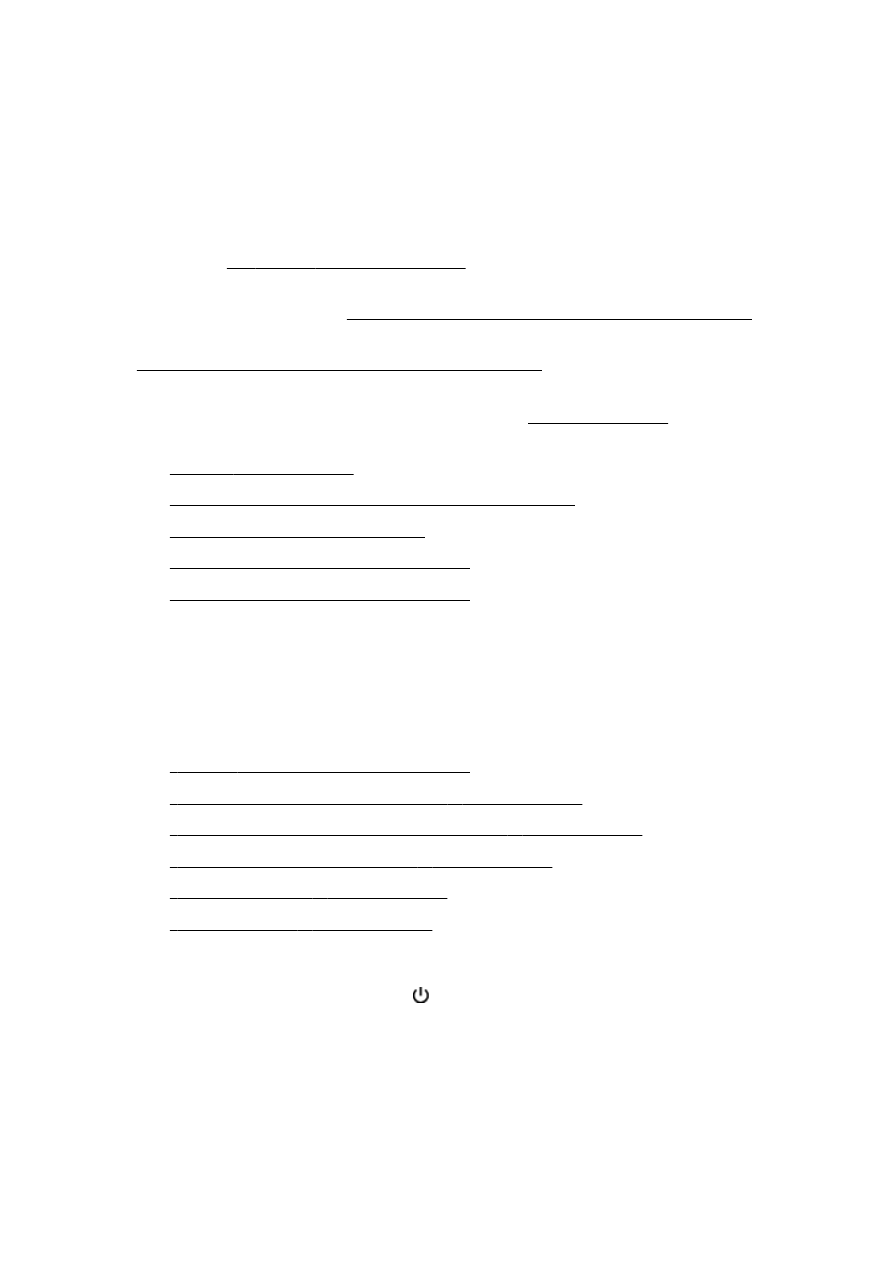
● 「ファクス ハードウェア テスト」に失敗した
● 「ファクスが壁側電話ジャックに接続完了」テストに失敗した
● 「電話コードがファクスの正しいポートに接続完了」テストに失敗した
● 「ファクスで正しい電話コード使用中」テストに失敗した
● 「ダイヤルトーン検出」テストに失敗した
● 「ファクス回線状態」テストに失敗した
「ファクス
ハードウェア テスト」に失敗した
●
プリンターのコントロール
パネルの
( 電源ボタン) を押して、プリンターの電源をオフにし、
プリンターの背面から電源コードを抜きます。
数秒経ってから、再度電源コードを差し込んで、
電源をオンにします。
もう一度テストを実行します。 またテストに失敗した場合、引き続きこ
のセクションのトラブルシューティング情報を調べてください。
●
テスト
ファクスを送信または受信してみてください。ファクスの送信または受信に成功したら、
問題ない可能性があります。
144 第 10 章 問題の解決法
JAWW
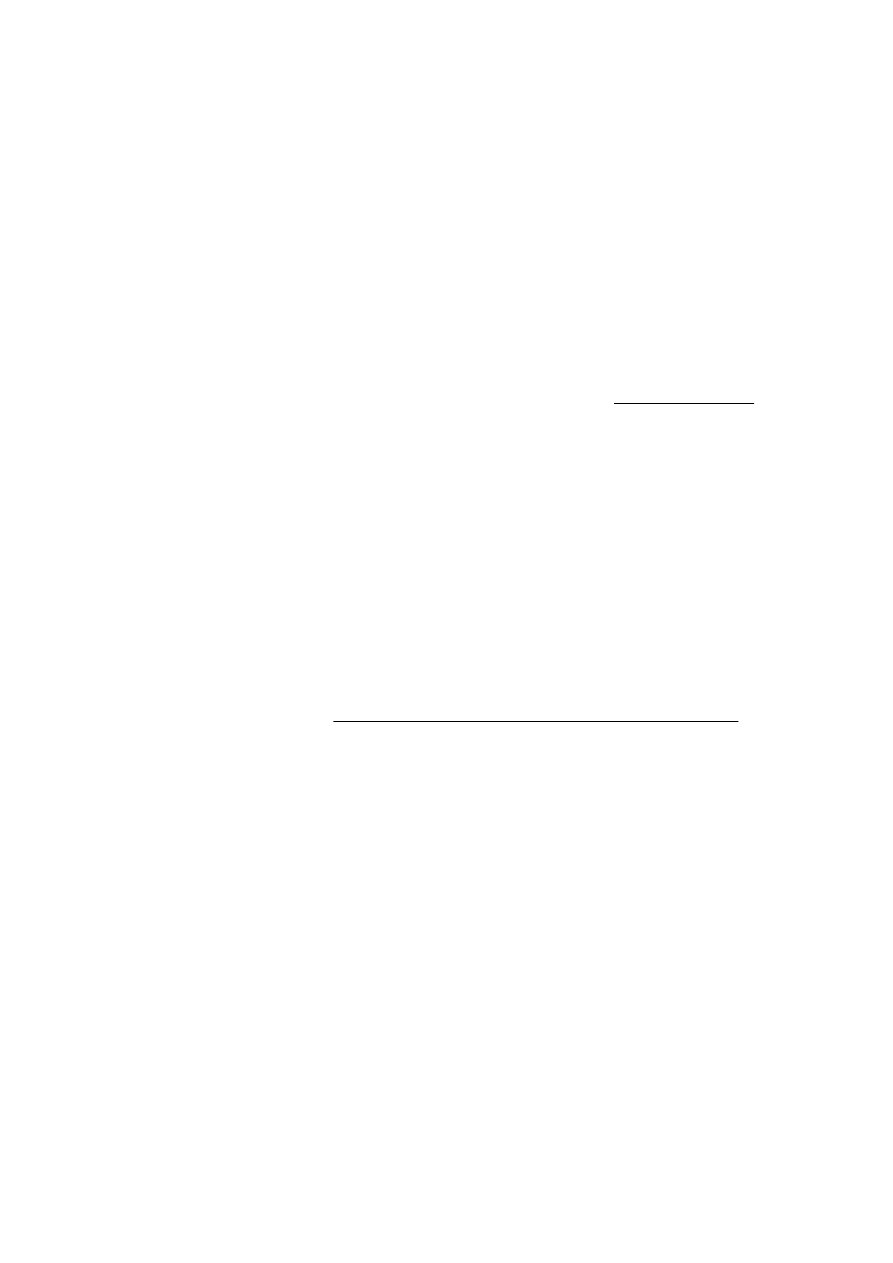
●
[ファクス セットアップ ウィザード]
(Windows) または [HP Utility] (OS X) からテストを実行し
ている場合、デバイスがファクスの受信やコピー作成など別のタスクを完了しようとしてビジー
になっていないことを確認します。
コントロール パネル ディスプレイのメッセージで、プリン
ターがビジー状態であるか確認してください。
ビジー状態の場合、タスクが終了してアイドル状
態になってからテストを実行します。
●
必ずプリンターに付属している電話コードを使用してください。付属のコードで壁側のモジュ
ラージャックとプリンターを接続しないと、ファクスの送受信が正常に行われないことがありま
す。プリンターに付属している電話コードを差し込んだら、ファクス
テストをもう一度実行しま
す。
●
電話スプリッターを使用していると、ファクスの問題の原因になる場合があります。
(スプリッ
ターとは、壁側のモジュラージャックに接続する
2 コード コネクタです)。スプリッターを取り
除き、プリンターを壁側のモジュラージャックに直接接続してください。
問題が見つかったら解決してからもう一度ファクス
テストを実行して、テストが成功したら、プリン
タでファクスを利用する準備ができています。
[ファクス ハードウェア テスト] の失敗が続き、ファ
クスを使用できない場合は、
HP サポートにお問い合わせください。 www.hp.com/support にアクセ
スしてください。
この
Web サイトには、プリンターに関する多くの一般的な問題の解決に役立つ情
報とユーティリティが用意されています。
情報の入力を要求された場合は、国または地域を選択し
て、
[お問い合わせ]をクリックして情報を参照し、テクニカル サポートにお問い合せください。